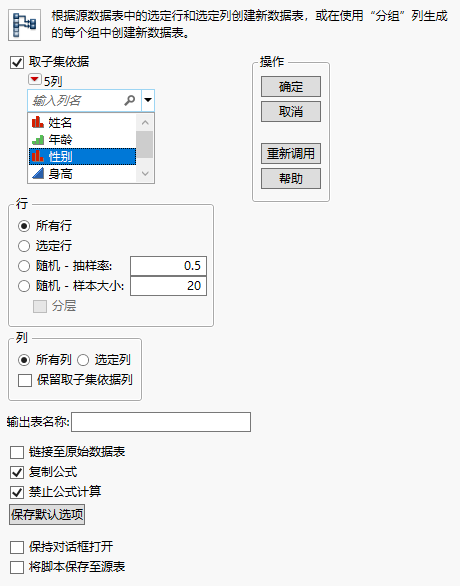创建子集数据表
您可以将活动数据表中的所有行列的一个子集,仅突出显示的行和列,或者随机选定的行生成新的数据表。
创建子集
1. 选择表 > 子集。
图 6.2 “子集”窗口
2. 指定要生成子集的内容。选择以下内容的任意组合:
‒ 取子集依据(选定列中的水平)
‒ 行(所有行、选定行或随机行)
‒ 列(所有列或选定列)
在Figure 6.2 中,性别列将是子集。
3. 使用附加选项进一步定制您的子集表。
4. 点击确定创建子集表。
子集选项
取子集依据
按列的水平取子集。选择取子集依据,然后选择您要为该子集分类依据的列。
请考虑可能会创建许多新数据表这一事实。针对您在子集窗口中指定的列的每个水平都会显示一个新数据表。
所有行
创建包含活动表中所有行的子集表。
选定行
创建仅包含活动表中的选定行的子集表。默认选定该选项。
随机 - 抽样率
创建子集表,其中包含从活动数据表中随机抽取的一定比例的数据。在该文本框中输入所需的抽样率。例如,若要在新表中包含随机抽取的 50% 的数据,请在该文本框中输入 0.5。
随机 - 样本大小
创建子集表,其中的数据是活动数据表的随机样本。在该文本框中输入样本大小。例如,若要在新表中包含 16 个随机行,请在该文本框中输入 16。
若选择的随机样本是整个源表,结果将为随机排列行顺序的数据表。若指定对列分层,将生成对每组中的每行随机排列的数据表。请参见分层的子集。
所有列
创建包含活动表中所有列的子集表。默认选定该选项。
选定列
创建仅包含活动表中的选定列的子集表。
保留取子集依据列
在输出数据表中保留取子集所依据的列。
输出表名称
指定子集表的名称。
链接至原始数据表
将子集表链接到原始表。在一个表中更改值后,另一个表会随之更新。
复制公式
在输出列中包含原始表中的公式。包括公式计算所需的所有列。默认选定该选项。
禁止公式计算
创建新表时阻止 JMP 计算列公式。默认选定该选项。
保存默认选项
保存您的当前设置。
注意:保存默认选项只保存针对“选定行”、“选定列”、“链接至原始数据表”、“复制公式”和“禁止公式计算”的设置。
保持对话框打开
点击“确定”后保持“子集”窗口打开。
将脚本保存至源表
将脚本保存到原始数据表,这允许您使用相同的设置再次对数据取子集。